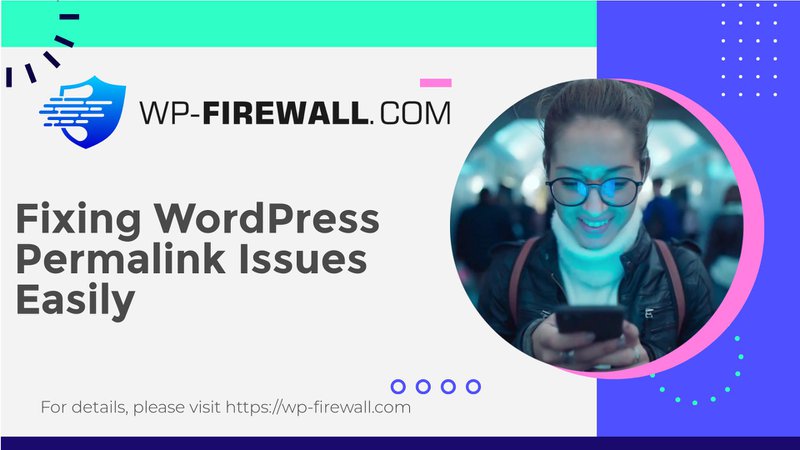
Khắc phục sự cố liên kết cố định WordPress không hoạt động: Hướng dẫn toàn diện
Liên kết cố định WordPress là một khía cạnh quan trọng của SEO, cung cấp các URL sạch, thân thiện với người dùng có thể cải thiện đáng kể thứ hạng công cụ tìm kiếm của trang web của bạn. Tuy nhiên, đôi khi các liên kết cố định này có thể ngừng hoạt động, dẫn đến lỗi 404 và các vấn đề khác. Trong hướng dẫn này, chúng tôi sẽ hướng dẫn bạn các nguyên nhân phổ biến và phương pháp hiệu quả để giải quyết tình trạng liên kết cố định WordPress không hoạt động.
1. Những thay đổi trong File .htaccess
Các .htaccess file là một thành phần quan trọng trong WordPress xử lý nhiều chức năng khác nhau, bao gồm cả cấu hình liên kết cố định. Nếu file này bị sửa đổi hoặc xóa, nó có thể gây ra sự cố liên kết cố định. Sau đây là cách kiểm tra và khắc phục:
- Truy cập tệp .htaccess:Sử dụng máy khách FTP hoặc Trình quản lý tệp của nhà cung cấp dịch vụ lưu trữ của bạn để truy cập
.htaccesstài liệu.
Tệp này thường nằm trong thư mục gốc của cài đặt WordPress của bạn. - Kiểm tra các sửa đổi:Kiểm tra bất kỳ thay đổi hoặc bổ sung nào có thể gây xung đột với cấu trúc liên kết cố định.
Nếu bạn tìm thấy bất kỳ mục nào đáng ngờ, hãy xóa chúng và lưu tệp. - Đặt lại cài đặt liên kết cố định:Điều hướng đến Cài đặt > Liên kết cố định trong bảng điều khiển WordPress của bạn.
Chọn một cấu trúc liên kết cố định thay thế (ví dụ: Số) và lưu thay đổi.
Chuyển lại cấu trúc liên kết cố định bạn muốn và lưu lại thay đổi. - Xây dựng lại liên kết cố định:Đôi khi, chỉ cần lưu cài đặt liên kết cố định có thể giải quyết được vấn đề. Nếu không, hãy thử tạo lại liên kết cố định bằng cách nhấp vào Lưu thay đổi nhấn nút nhiều lần.
2. Xung đột plugin
Các plugin đôi khi có thể can thiệp vào cấu trúc liên kết cố định, đặc biệt là nếu chúng sửa đổi .htaccess tập tin hoặc giới thiệu các quy tắc xung đột. Sau đây là cách xác định và giải quyết xung đột plugin:
- Vô hiệu hóa tất cả các plugin:Điều hướng đến Các plugin > Các plugin đã cài đặt trong bảng điều khiển WordPress của bạn.
Chọn tất cả các plugin và hủy kích hoạt chúng bằng menu thả xuống. - Kiểm tra liên kết cố định sau khi hủy kích hoạt:Sau khi tắt tất cả plugin, hãy kiểm tra xem liên kết cố định có hoạt động bình thường không.
Nếu có, điều đó có nghĩa là một hoặc nhiều plugin đang gây ra sự cố. - Kích hoạt lại từng plugin một:Kích hoạt lại từng plugin riêng lẻ và kiểm tra liên kết cố định sau mỗi lần kích hoạt.
Ngay khi bạn nhận thấy sự cố xuất hiện trở lại, bạn sẽ biết plugin nào đang gây ra sự cố. - Liên hệ với bộ phận hỗ trợ plugin hoặc tìm giải pháp thay thế:Nếu xác định được một plugin cụ thể là thủ phạm, hãy liên hệ với nhóm hỗ trợ của plugin đó để được trợ giúp hoặc cân nhắc tìm một plugin thay thế.
3. Các vấn đề về cấu hình máy chủ
Cài đặt cấu hình máy chủ cũng có thể ảnh hưởng đến cách WordPress xử lý liên kết cố định. Sau đây là một số vấn đề phổ biến và giải pháp của chúng:
- Cài đặt URL:Đảm bảo rằng các thiết lập Địa chỉ WordPress (URL) và Địa chỉ trang web (URL) trong Cài đặt > Tổng quan được cấu hình đúng.
Sự không khớp giữa các thiết lập này có thể dẫn đến sự cố chuyển hướng và lỗi 404. - Quyền tập tin:Các vấn đề về quyền tệp có thể ngăn WordPress truy cập vào các tệp cần thiết, bao gồm cả các tệp liên quan đến liên kết cố định.
Thiết lập quyền phù hợp cho các tệp và thư mục WordPress (thư mục nên được đặt thành 755 và tệp nên được đặt thành 644). - Plugin bảo mật hoặc tường lửa:Đôi khi, các plugin bảo mật hoặc tường lửa có thể chặn quyền truy cập vào các tệp cần thiết cho liên kết cố định.
Tạm thời vô hiệu hóa các plugin này để chẩn đoán sự cố và thiết lập quyền phù hợp nếu cần.
4. Các vấn đề về cơ sở dữ liệu
Các vấn đề về cơ sở dữ liệu cũng có thể ảnh hưởng đến cách WordPress xử lý liên kết cố định. Sau đây là cách khắc phục sự cố liên quan đến cơ sở dữ liệu:
- Xác minh thông tin cơ sở dữ liệu:Kiểm tra thông tin xác thực cơ sở dữ liệu trong
wp-config.phpđể đảm bảo chúng chính xác và khớp với thông tin do nhà cung cấp dịch vụ lưu trữ web của bạn cung cấp. - Thời gian ngừng hoạt động của máy chủ cơ sở dữ liệu:Nếu máy chủ cơ sở dữ liệu ngừng hoạt động, WordPress sẽ không thể truy cập dữ liệu quan trọng, bao gồm cả cài đặt liên kết cố định.
Liên hệ với nhà cung cấp dịch vụ lưu trữ nếu bạn nghi ngờ có bất kỳ sự cố nào liên quan đến máy chủ. - Khôi phục cơ sở dữ liệu từ bản sao lưu:Nếu các tệp bị hỏng là nguyên nhân gây ra sự cố, việc khôi phục cơ sở dữ liệu từ bản sao lưu gần đây có thể giúp giải quyết vấn đề.
Phần kết luận
Giải quyết các vấn đề liên kết cố định của WordPress không hoạt động thường liên quan đến việc kết hợp kiểm tra .htaccess tệp, xác định xung đột plugin, đảm bảo cài đặt cấu hình máy chủ phù hợp và xác minh thông tin xác thực cơ sở dữ liệu. Bằng cách thực hiện các bước này một cách có hệ thống, bạn có thể khắc phục sự cố và sửa hầu hết các sự cố liên quan đến liên kết cố định một cách hiệu quả.
Tại sao bạn cần WP-Firewall cho trang web WordPress của mình
Với sự phức tạp liên quan đến việc khắc phục lỗi WordPress, việc có một giải pháp bảo mật mạnh mẽ như WP-Firewall có thể cải thiện đáng kể độ tin cậy và hiệu suất của trang web của bạn. Sau đây là lý do:
- Tính năng bảo mật toàn diện: WP-Firewall cung cấp các tính năng bảo mật tiên tiến được thiết kế để bảo vệ trang web của bạn khỏi nhiều mối đe dọa khác nhau, bao gồm phần mềm độc hại và các nỗ lực tấn công.
- Giám sát thời gian thực: Plugin này cung cấp khả năng giám sát hoạt động của trang web theo thời gian thực, giúp bạn xác định các vấn đề tiềm ẩn trước khi chúng trở thành vấn đề lớn.
- Quét tự động: Quét tự động thường xuyên đảm bảo trang web của bạn luôn sạch và không có mã độc hại, giảm khả năng xảy ra sự cố liên kết cố định do phần mềm độc hại hoặc tệp bị hỏng.
- Giao diện thân thiện với người dùng: Giao diện trực quan giúp bạn dễ dàng quản lý và cấu hình cài đặt bảo mật mà không cần kiến thức chuyên môn sâu rộng.
Bằng cách tích hợp WP-Firewall vào thiết lập WordPress, bạn có thể yên tâm vì trang web của mình được bảo vệ tốt khỏi các lỗi thường gặp như liên kết cố định bị hỏng.
Cải thiện bảo mật trang web WP của bạn với WP-Firewall ngay bây giờ
Để đảm bảo trang web WordPress của bạn vẫn an toàn và không có vấn đề về liên kết cố định, hãy cân nhắc đăng ký gói miễn phí WP-Firewall qua Gói WP-Firewall miễn phí. Điều này sẽ cung cấp cho bạn các tính năng bảo mật cần thiết có thể giúp bạn khắc phục sự cố và ngăn ngừa các lỗi WordPress phổ biến một cách hiệu quả.

